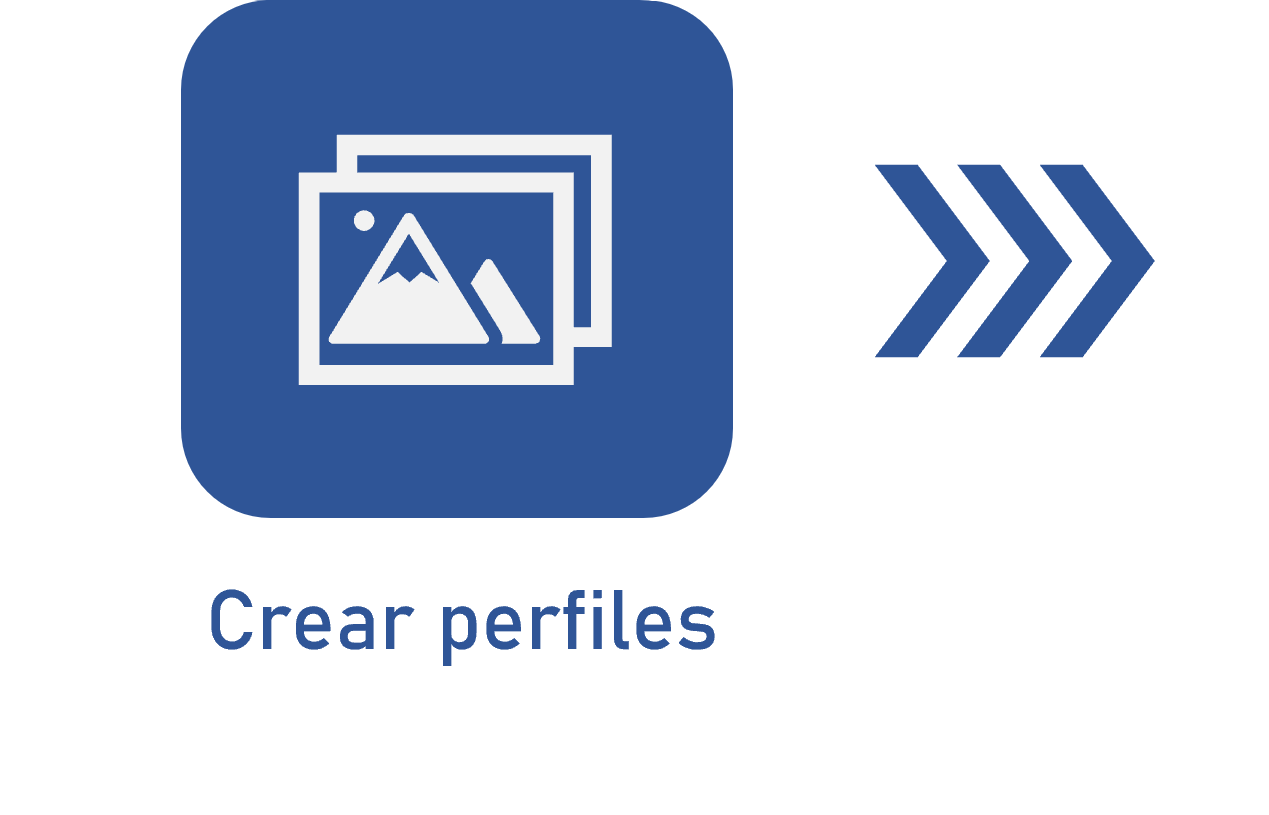Configurar el tipo de configuración de captura
Prerrequisito
- Acceso al menú Configuración > Tipo de configuración de captura (CAP018).
Introducción
Los tipos de configuración de captura le permiten clasificar las configuraciones registradas en el sistema, indicando, por ejemplo, qué tipo de documentación será capturada con esa configuración específica.
El registro del tipo es obligatorio para poder crear las configuraciones de captura.
En este artículo, se registrará un tipo para clasificar las configuraciones de captura vinculadas a las facturas recibidas por la empresa durante sus procesos de compra. A modo de ejemplo, vamos a registrar el tipo “Invoice”.
Configurar el tipo de configuración de captura
1. Acceda al menú Configuración > Tipo de configuración de captura (CAP018).
2. Haga clic en el botón  .
.
3. En la pantalla que se abrirá, introduzca un identificador y un nombre para el tipo.
4. En el campo Icono, haga clic en el botón  para elegir la imagen que represente el tipo.
para elegir la imagen que represente el tipo.
5. Si desea incluir el tipo jerárquicamente debajo de otro tipo de configuración, llene el campo Tipo superior.
6. Haga clic en el botón  .
.
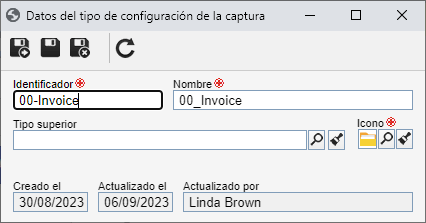
Conclusión
Una vez registrado correctamente el tipo de configuración, es posible registrar la configuración de captura.